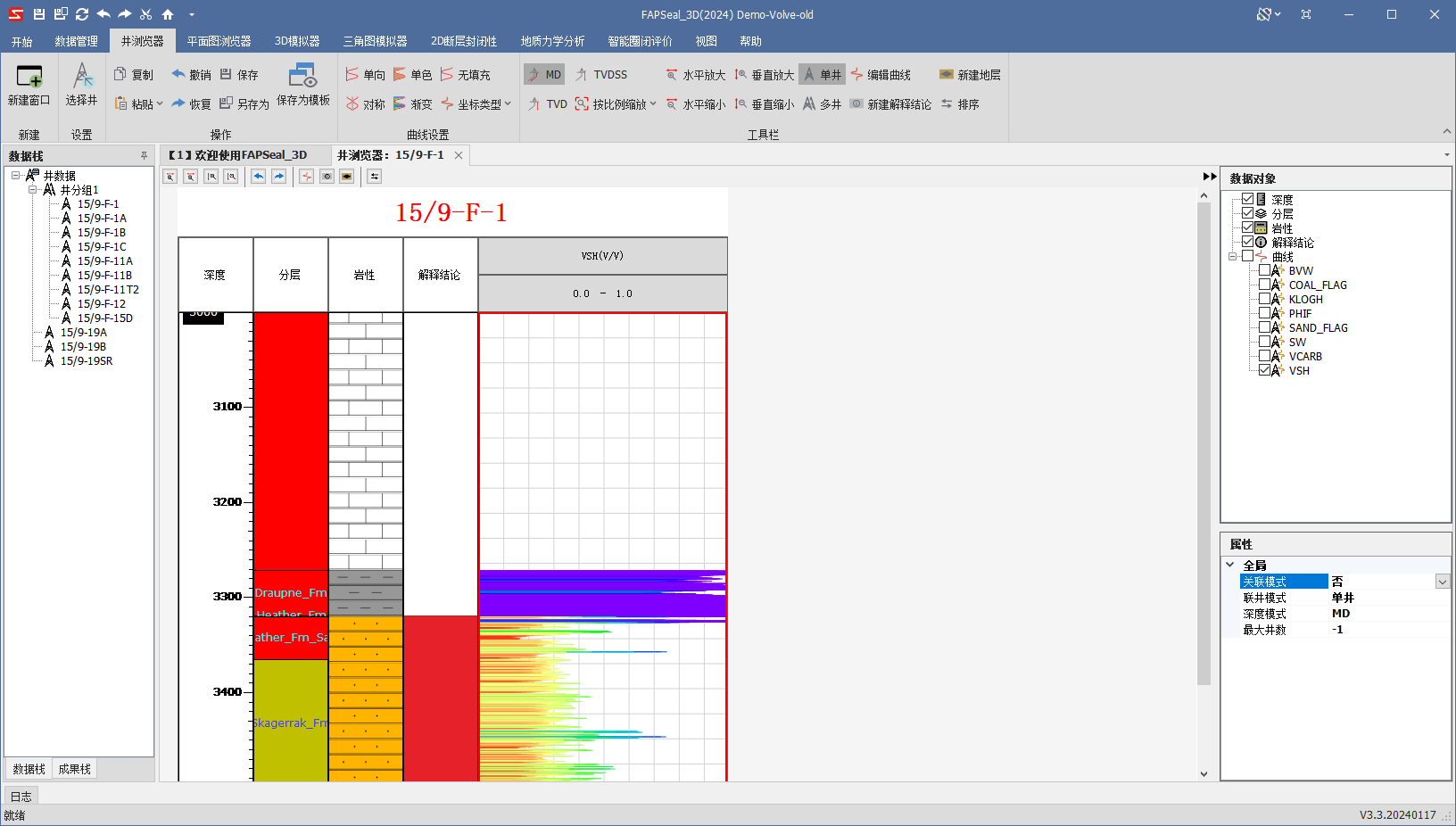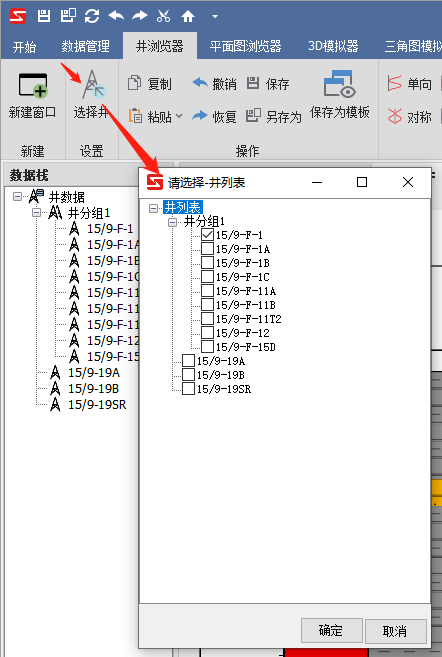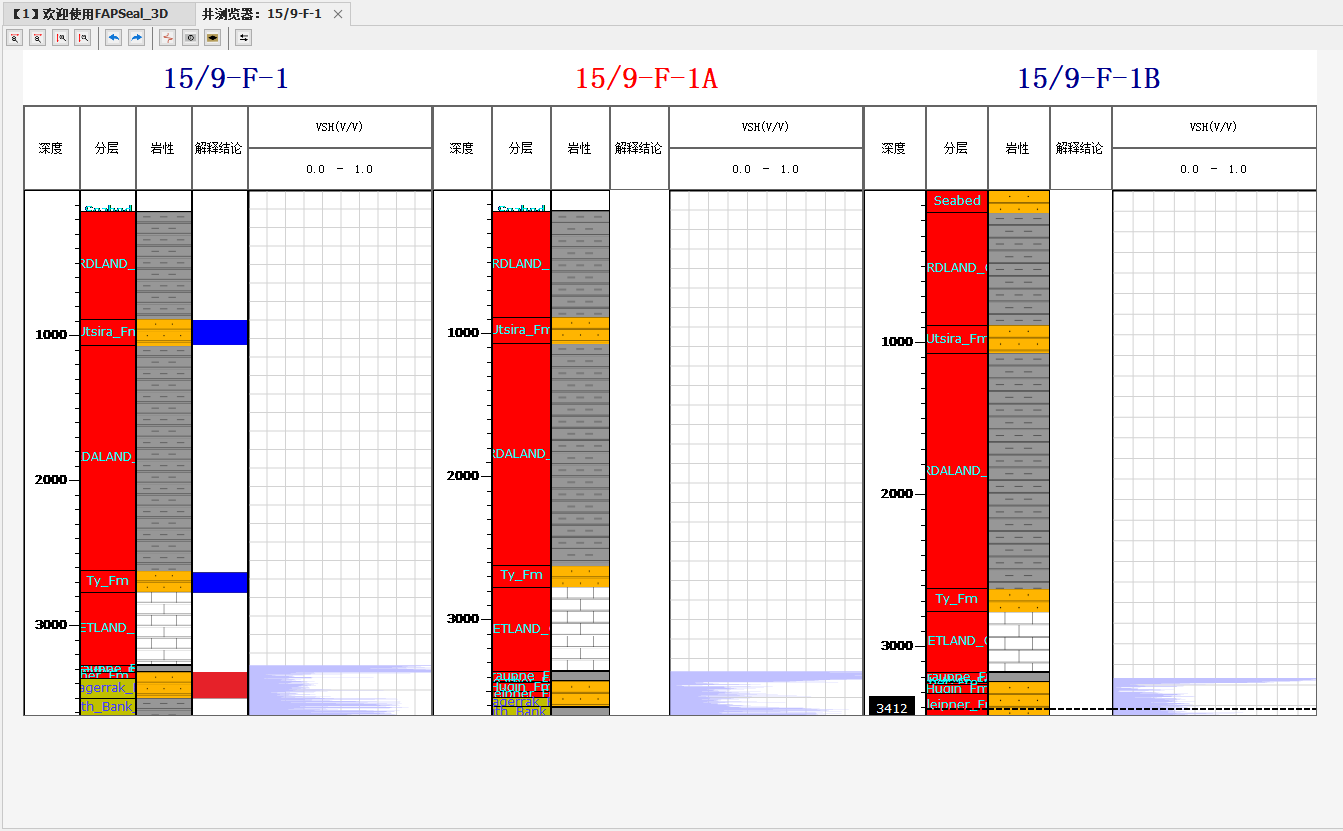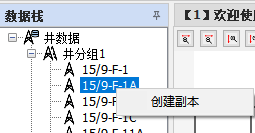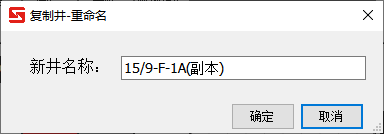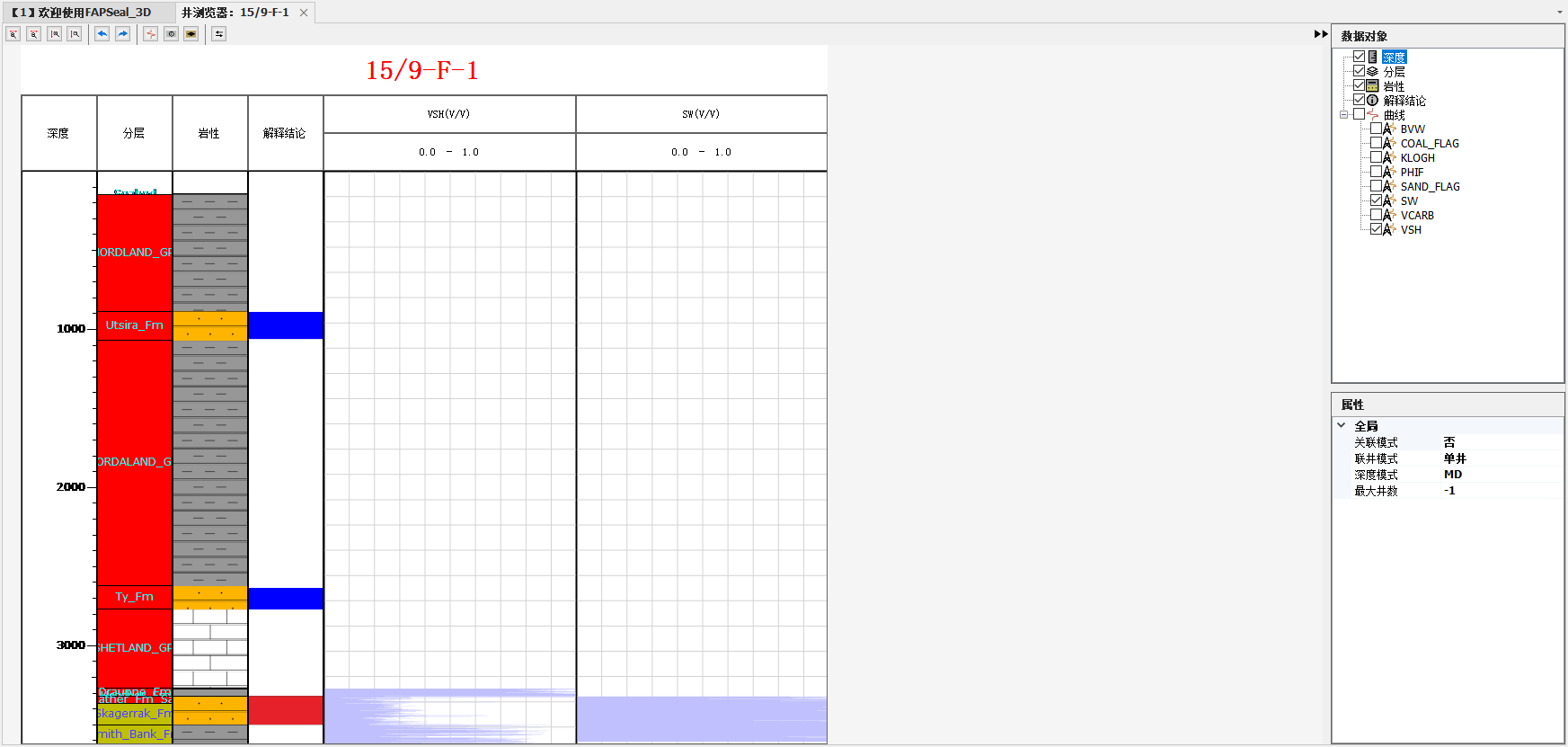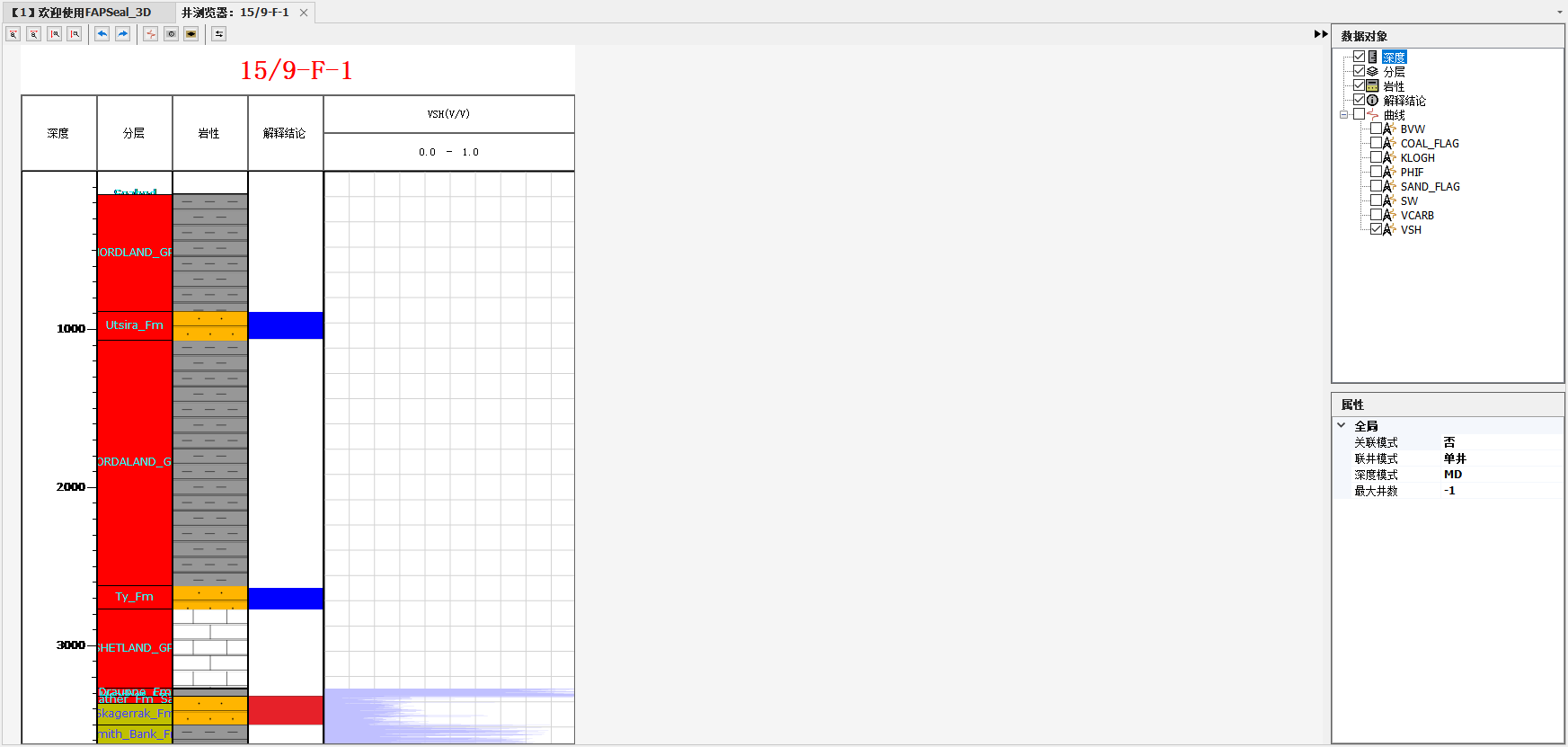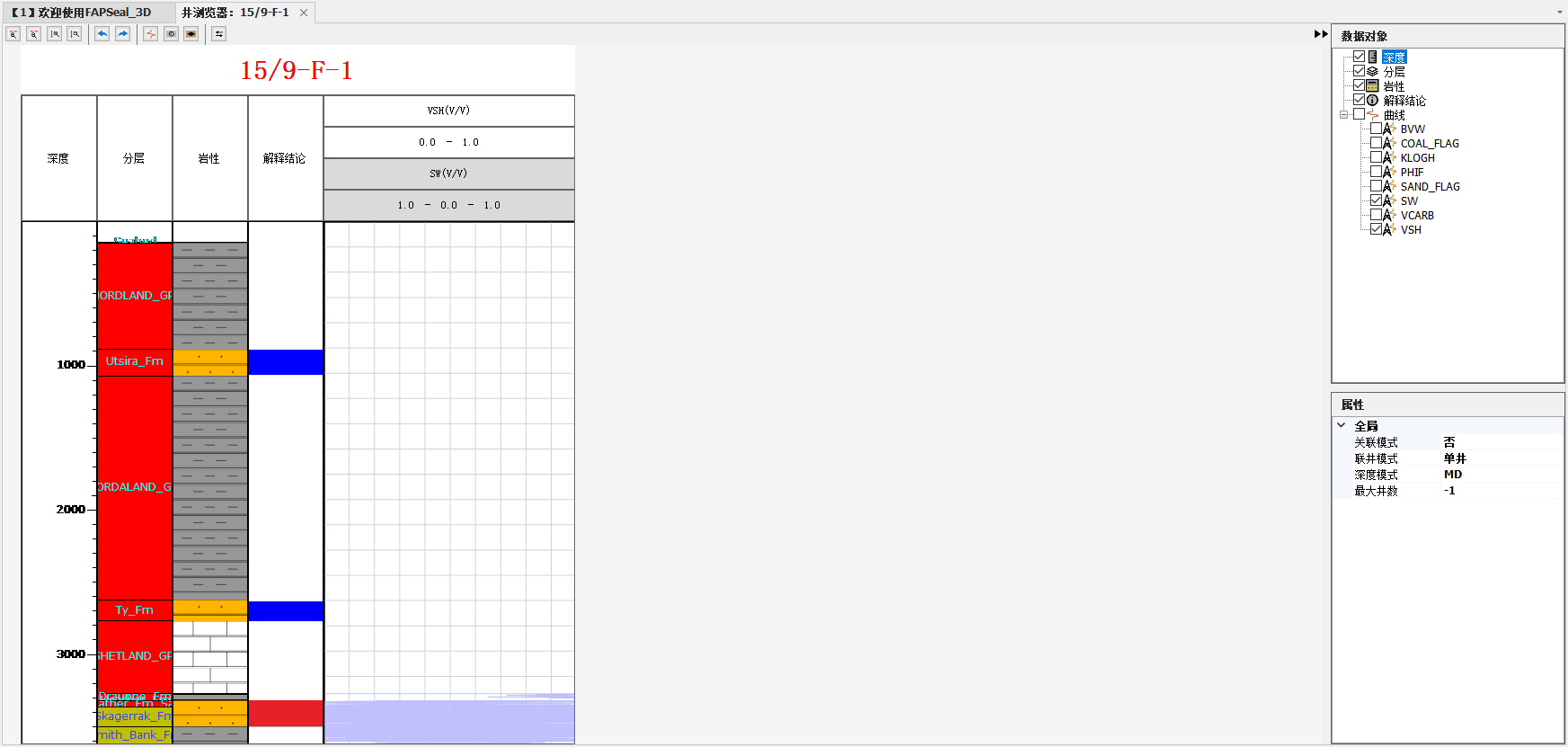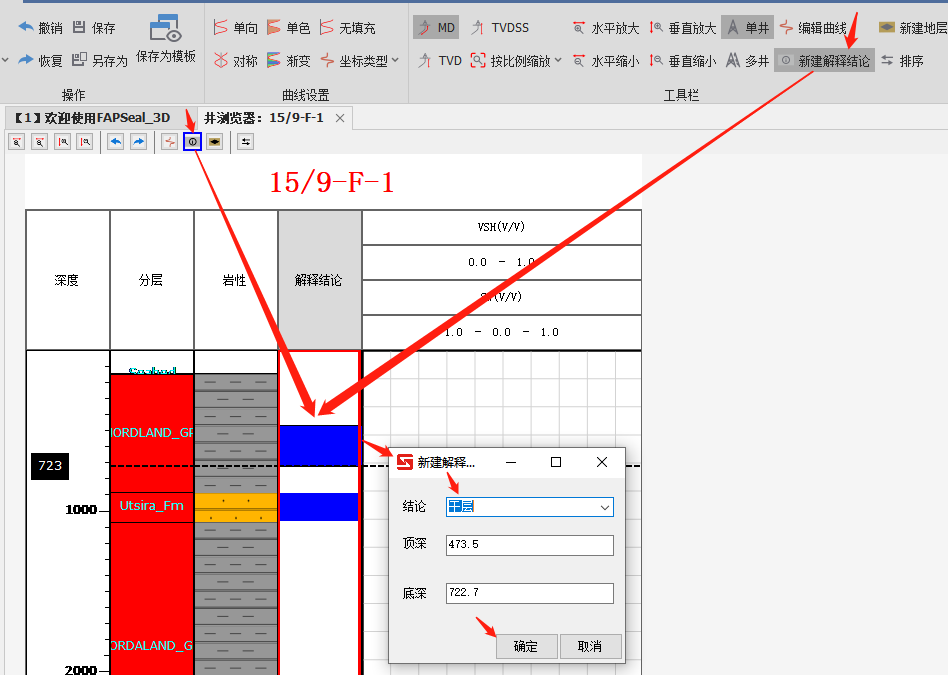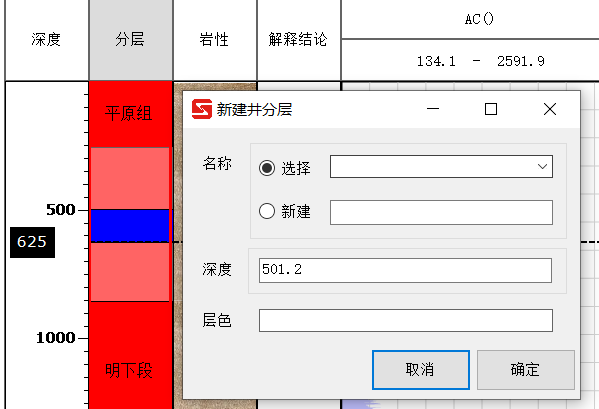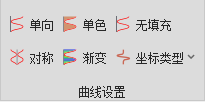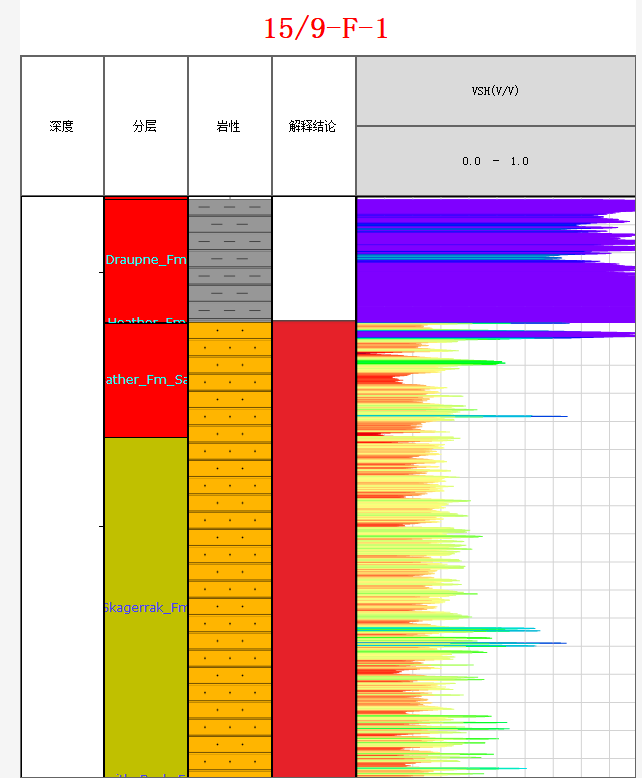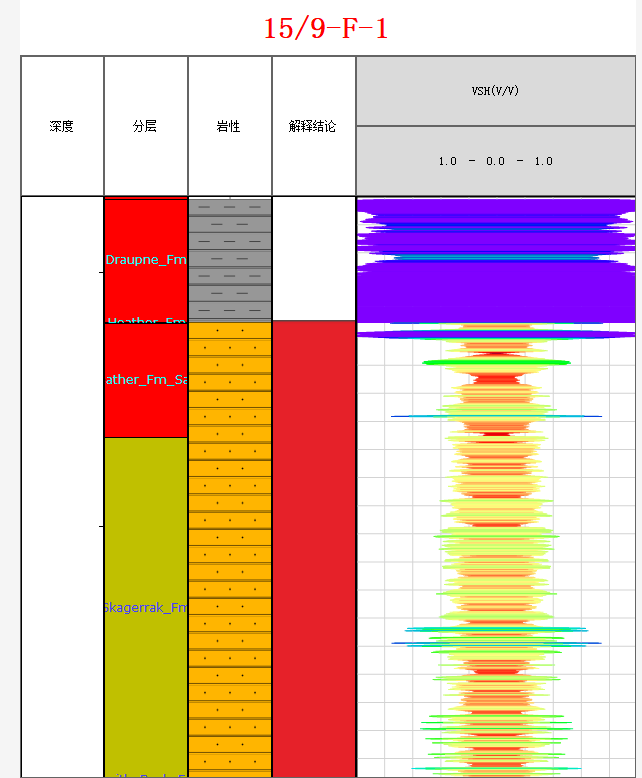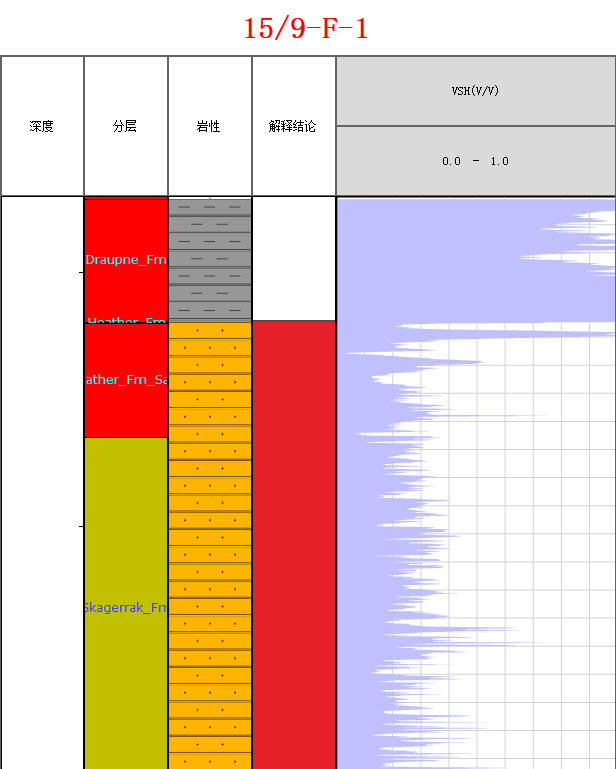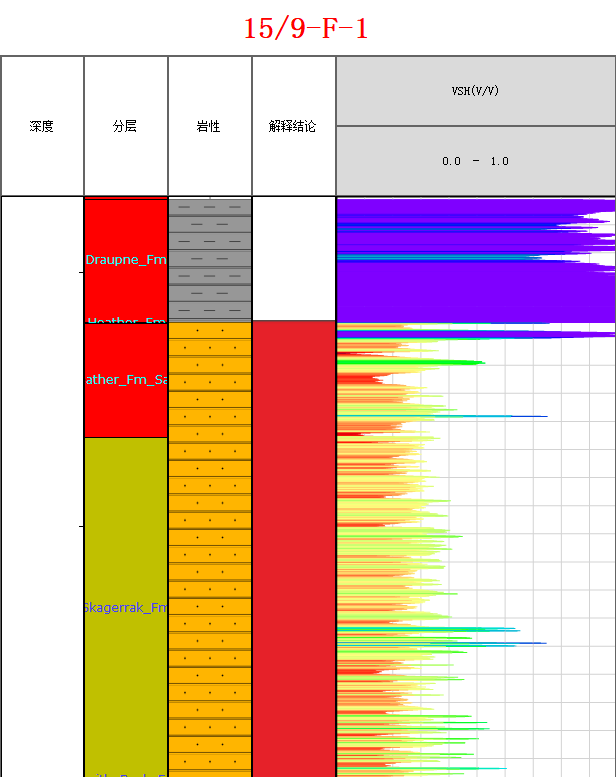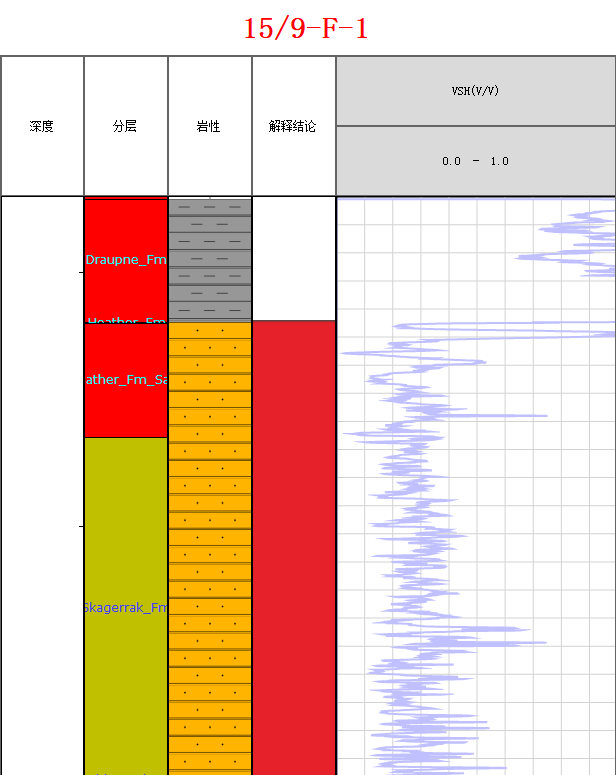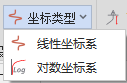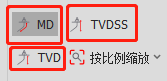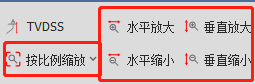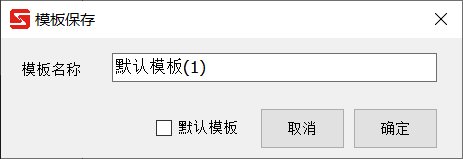井浏览器#
井浏览器可以显示和编辑常规单井柱信息,包含常规测井曲线和解释结论;可联合平面图,生成连井剖面图,实现多井层位对比,按深度和井头对齐等,如图所示。
目录
新建井浏览器#
点击菜单栏:井浏览器->新建窗口,如图所示。
井浏览器数据加载#
井浏览器数据的加载,是根据系统默认模板进行加载,默认模板可在保存成果或者浏览器打开后自行设置,模板的详细操作在保存成果部分有介绍。
数据栈加载#
新建井浏览器后,左侧的数据栈会加载当前模块的数据信息,双击数据栈中井名,加载选中井的井柱,如图所示。
点击井柱头部,数据对象视图会加载当前模块可以操作的数据对象。属性视图会加载井柱的相关属性。
多井数据加载#
井浏览器打开后,可以在当前模块工具栏中,点击选择井工具栏按钮,选择需要加载的井即可,可以选择多口井,如图所示。
显示多口井时,井柱之间的距离代表两口井之间的实际距离。
复制井#
右键数据栈中的井名,点击创建副本即可,如图所示。
道的显示与隐藏#
井浏览器加载后,数据对象会加载当前模块的数据对象,井浏览器数据对象包括深度,分层,岩性,解释结论,井曲线等,可对道对象进行显示和隐藏。
多个道的并行显示与隐藏#
在点击井头的情况下,操作右侧的数据对象窗口可对道对象进行并行显示和隐藏。
多曲线同道对比#
工具栏操作#
工具栏位于软件上方,包括井数据编辑操作、曲线设置、显示设置等功能。
井数据编辑操作#
曲线编辑#
曲线编辑需要选中曲线道,然后单击工具栏的 编辑曲线按钮,曲线编辑按钮,当鼠标放在曲线道上时,鼠标指针变成“十”字形,具体可做如下操作:
编辑曲线按钮,曲线编辑按钮,当鼠标放在曲线道上时,鼠标指针变成“十”字形,具体可做如下操作:
-
复制:在需编辑的位置,按下鼠标左键,并向下滑动,会出现一个选中的区域,松开鼠标,区域不再绘制,可以点击菜单栏的
 复制按钮,或者右键复制均可。
复制按钮,或者右键复制均可。 -
粘贴:与复制类似,选中区域,点击右键粘贴或者菜单栏粘贴,按照原始厚度粘贴或者选中区域厚度粘贴,即可粘贴内存中复制的曲线数据到当前选中区域粘贴
提示
按原始厚度粘贴原则:从选中区域匹配,如果区域大于粘贴内容,按照粘贴内容覆盖选中区域能覆盖的区域,没有覆盖的区域不做改动;如果区域小于粘贴内容,按照区域大小覆盖粘贴内容,超出的粘贴内容舍去。
按选中区厚度粘贴原则:从选中区域匹配,将粘贴内容按比例适配到选中区域,然后覆盖选中区域。
-
删除:与复制类似,选中区域,右键删除或者菜单栏删除。
-
撤销恢复:复制、粘贴、删除后,可以点击菜单栏的撤销和恢复操作。
新建解释结论#
选中解释结论道,点击工具栏或菜单栏的 ,鼠标指针会变为“十”字鼠标,在需要绘制的区域选中一个区域,弹出如图所示界面。
,鼠标指针会变为“十”字鼠标,在需要绘制的区域选中一个区域,弹出如图所示界面。
解释结论道会绘制一个选中区域,弹出的窗口中有结论,顶底深度,点击确定即可。
提示
已存在解释结论的区域不能进行新建解释结论操作。
新建地层(井分层)#
选择地层道,点击工具栏或菜单栏的 ,鼠标指针会变为“十”字鼠标,选中一个区域,弹出如图所示界面。选择地层或者新建地层,输入深度,层色即可。
,鼠标指针会变为“十”字鼠标,选中一个区域,弹出如图所示界面。选择地层或者新建地层,输入深度,层色即可。
曲线显示工具#
此处可以编辑曲线的显示形态。
单向/对称:调整曲线的显示方向,默认为单向。
单色/渐变/无填充:调整曲线显示的填充颜色,默认为单色。
提示
单色和无填充显示颜色可以在右下方的属性窗口中更改。
坐标类型: 调整曲线显示的坐标类型(线性或对数),默认为线性。这可以方便地与其他曲线组合。
提示
切换为对数后可能需要调整右下角属性窗口的数值范围才能正常显示。
显示的深度模式#
设置当前浏览器的深度模式,有TVD、MD、TVDSS三个选项,分别代表垂深,测深和海拔深度。
窗口显示设置#
此处可以调整井窗口的显示设置,包括水平放大/缩小、垂直放大/缩小,以及按照比例缩放。
快捷调整轨道宽度#
鼠标放在每个道头的右侧边缘,鼠标指针会变为箭头指示,此时可以通过拖拽的方式调整道的宽度。
保存为模板#
如果对当前显示界面比较满意,可以点击菜单栏保存模板按钮 ,弹出设置框,输入名称,也可以把它作为默认模板,如图所示。
,弹出设置框,输入名称,也可以把它作为默认模板,如图所示。
之后可以在全局属性中切换模板。
属性设置#
本系统里大部分的功能都集中在属性设置中,包括对单井的属性设置、对井内每个岛的属性设置,具体操作以及效果见井浏览器属性设置
保存成果#
点击快捷工具栏的保存按钮即可保存当前成果,具体操作以及效果见成果保存。